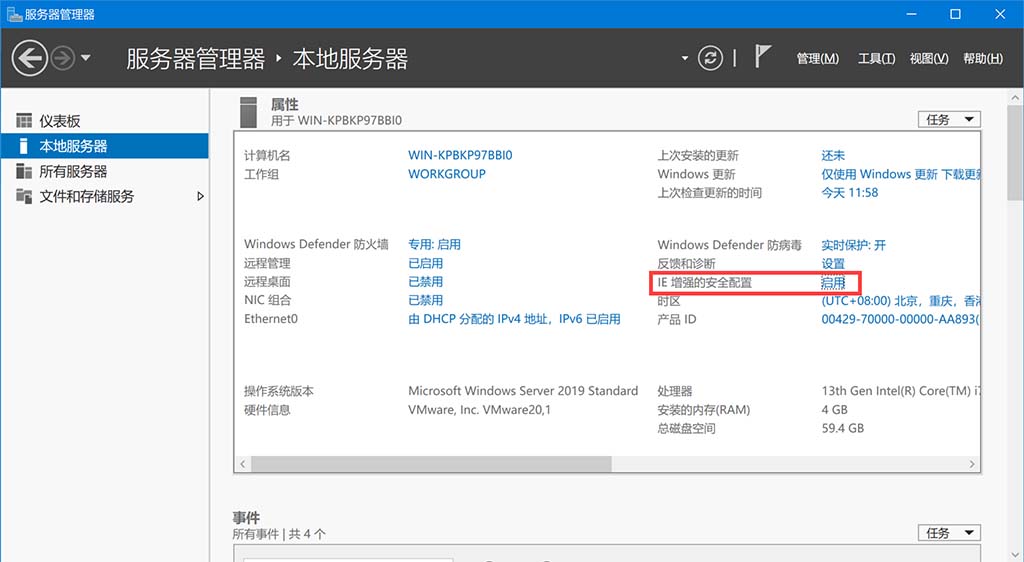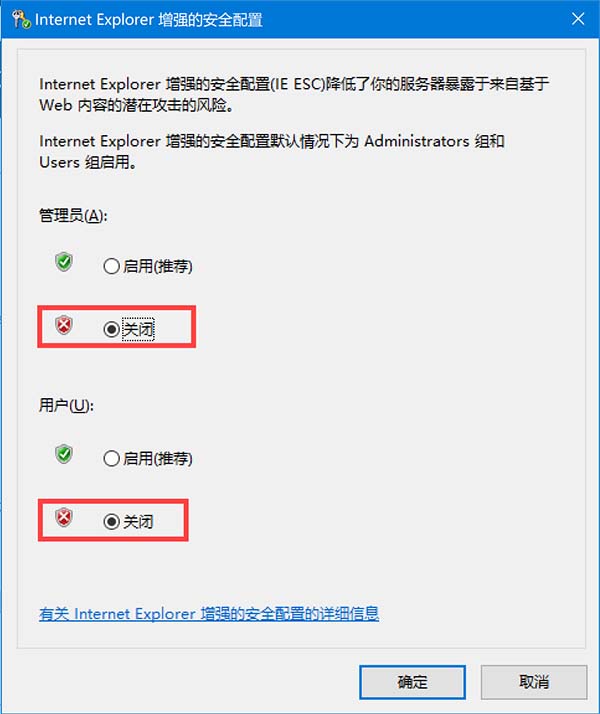Windows Server 2019 优化
2024/04/09
取消密码登录
第一步:将下面的代码复制到记事本,然后另存为*.reg文件,然后将该文件导入注册表。
Windows Registry Editor Version 5.00 [HKEY_LOCAL_MACHINE\SOFTWARE\Microsoft\Windows NT\CurrentVersion\PasswordLess\Device] "DevicePasswordLessBuildVersion"=dword:00000000
第二步:在命令行中输入netplwiz,然后在弹出的对话框中取消勾选“要使用本计算机,用户必须输入用户名和密码”这个复选框,如果弹出窗口要求输入密码和确认密码,就把安装系统时设置的那个密码填进去,然后点击确认按钮。
关闭事件跟踪程序
运行gpedit.msc打开本地组策略编辑器,然后依次展开:计算机配置>管理模板>系统,然后在右侧列表找到显示“关闭事件跟踪程序”这项,然后双击在弹出窗口中选择“已禁用”,然后点击确认按钮保存设置。
禁用用户账户控制
运行gpedit.msc打开本地组策略编辑器,然后依次展开:计算机配置>Windows设置>安全设置>本地策略>安全选项,然后在右侧列表找到用户账户控制:以管理员批准模式运行所有管理员和用户账户控制:用于内置管理员账户的管理员批准模式这2项,然后把这2项的都设置为“已禁用”并点击确认按钮保存设置。
关闭密码复杂度要求
运行gpedit.msc打开本地组策略编辑器,然后依次展开:计算机配置>Windows设置>安全设置>账户策略>密码策略,然后在右侧列表找到密码必须符合复杂度要求这项,然后双击在弹出窗口中选择“已禁用”,然后点击确认按钮保存设置。
关闭“IE增强的安全配置”
1、首先打开服务器管理器,然后在左侧列表中选择“本地服务器”,然后在右侧的面版中找到“IE增强的安全配置”,如下图:
2、点击“IE增强的安全配置”下面那个“启用”链接,在弹出窗口中把所有选项都设置为“关闭”,如下图: